Verwandte Themen
[Wireless Router] Wie konfiguriere ich den Access Point (AP) Modus?
Um Ihnen eine detailliertere Anleitung zu bieten, können Sie auch auf den ASUS YouTube-Video-Link unten klicken, um mehr darüber zu erfahren, wie Sie den Betriebsmodus – Access Point (AP)-Modus – einrichten.
https://www.youtube.com/watch?v=gbTE1YK1mMQ
Was ist der Access Point-Modus?
Kurz gesagt, verwendet der Router eine kabelgebundene Verbindung zum primären Router oder Modem, um die Netzwerkabdeckung zu erweitern.
Hinweis:
- Bevor Sie mit der Einrichtung beginnen, müssen Sie überprüfen, ob der Router den Access Point (AP)-Modus unterstützt.
- Beim primären Router oder Modem muss die IP-Sharing (DHCP)-Funktion aktiviert sein.
- In diesem Modus sind die Firewall-, IP-Sharing- und NAT-Funktionen standardmäßig deaktiviert.
- Die Ethernet-RJ45-Kabel, die zur Verbindung der Netzwerkgeräte verwendet werden, sollten 100 Meter nicht überschreiten.
Sie können den drahtlosen Access Point-Modus über die ASUS Router Web GUI einstellen:
Schritt 1. Verbinden Sie Ihren Computer über eine kabelgebundene oder WiFi-Verbindung mit dem Router und geben Sie die LAN-IP Ihres Routers oder die Router-URL http://www.asusrouter.com in die WEB GUI ein.

Bitte beachten Sie Wie Sie die Router-Einstellungsseite aufrufen, um mehr zu erfahren.
Schritt 2. Wenn Sie den Router zum ersten Mal einrichten oder wenn Sie den Router zurückgesetzt haben und auf die Einstellungsseite des Routers gelangt sind, werden Sie automatisch auf die Seite Quick Internet Setup (QIS) weitergeleitet, und dann klicken Sie auf [Erweiterte Einstellungen].
Wenn Sie den Betriebsmodus auf den drahtlosen Access Point Modus über die Einstellungsseite des Routers ändern möchten, beachten Sie bitte dies.
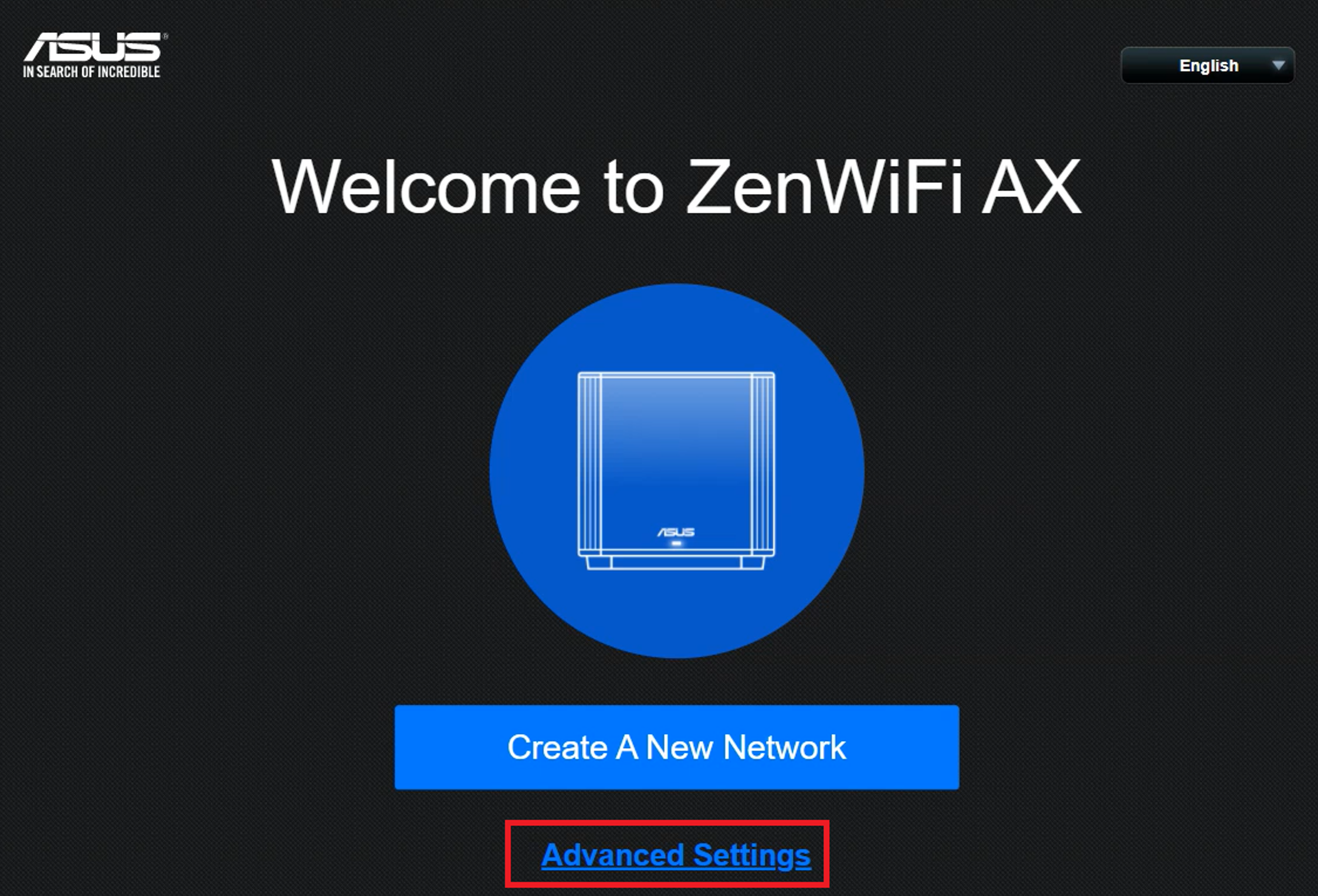
Schritt 3. Klicken Sie auf [Betriebsmodus wählen]

Schritt 4. Klicken Sie auf [Access Point(AP) Modus]

Schritt 5.Klicken Sie auf [Automatische IP]

Schritt 6. Erstellen Sie einen WLAN-Netzwerknamen und ein Passwort und klicken Sie auf [Anwenden].

Schritt 7. Überprüfen Sie die Informationen und klicken Sie auf [Weiter]

Schritt 8. Erstellen Sie ein Router-Konto und klicken Sie auf [Weiter], um die Einrichtung abzuschließen.

Schritt 9. Bitte verbinden Sie Ihren AP-Router über den WAN- oder LAN-Anschluss mit dem LAN-Anschluss des Routers/Modems.

Schritt 10. Sie können auf die Router-Einstellungen zugreifen, um zu überprüfen, ob der aktuelle Betriebsmodus AP-Modus ist.
Hinweis: Im Access Point (AP)-Modus ändert sich die vom DHCP zugewiesene IP-Adresse. Installieren und verwenden Sie das Device Discovery Utility, um die IP-Adresse des WLAN-Routers zu erkennen.
[WLAN-Router] Wie verwendet man ASUS Device Discovery, um die IP-Adresse des ASUS Routers zu finden?

Hinweis: Derzeit unterstützen nur einige Routermodelle die Funktion, den Access-Point-Modus über die ASUS Router App einzurichten.
Der Einstellungsweg in der App: Melden Sie sich in der ASUS Router App an, tippen Sie auf [Einstellungen] > [Systemeinstellungen] > [Betriebsmodus] > Wählen Sie [Access Point(AP)-Modus] > tippen Sie auf [Anwenden] und folgen Sie dann den Anweisungen in der App, um die Einrichtung abzuschließen.
FAQ
1. Nachdem der Router in den drahtlosen Access-Point-Modus versetzt wurde, wie kann ich auf das Router-Web-GUI zugreifen?
Nachdem Sie ihn in den Access-Point-Modus versetzt haben, können Sie die IP-Adresse des ASUS Routers mit dem Device Discovery Utility herausfinden.
Für detaillierte Informationen beachten Sie bitte das folgende FAQ
2. Wie kann der Betriebsmodus des Routers auf Access Point (AP) Modus geändert werden?
Gehen Sie zu Verwaltung > Betriebsmodus, wählen Sie Access Point(AP)-Modus und klicken Sie auf Speichern, um die Änderungen zu übernehmen.

3. Kann ich die LAN-IP-Adresse des drahtlosen Access Point (AP) Routers manuell festlegen?
Ja, bitte beachten Sie die folgende Methode, um die LAN-IP manuell einzustellen.
Methode 1: Bei Verwendung der Quick Internet Setup (QIS)-Einstellungen wählen Sie die manuelle Vergabe der LAN-IP.
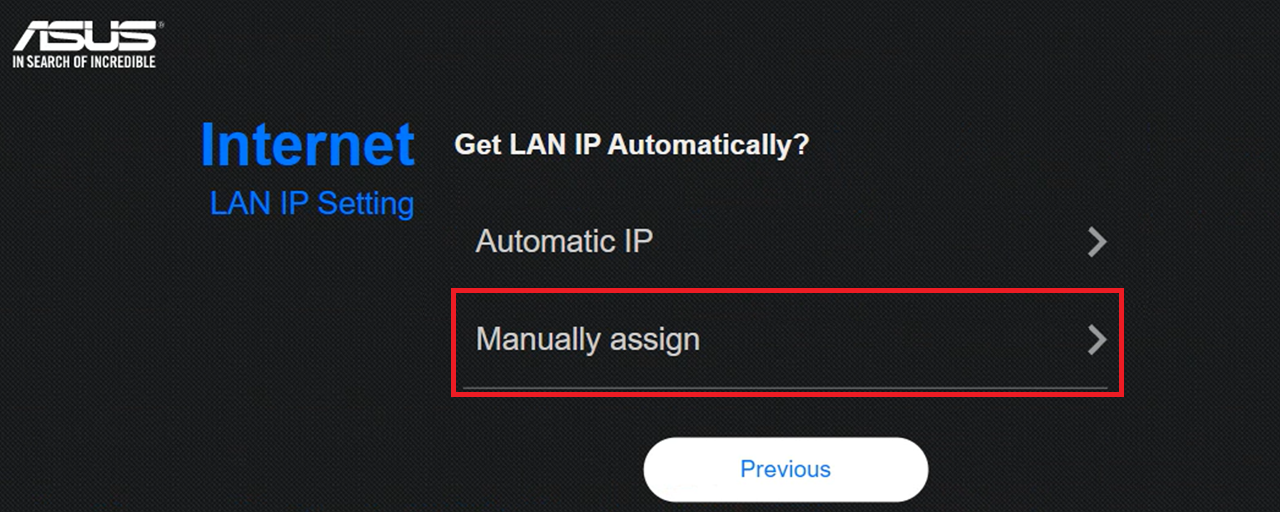
Geben Sie anschließend die gewünschte IP-Adresse, Subnetzmaske, Standard-Gateway und DNS-Server ein.
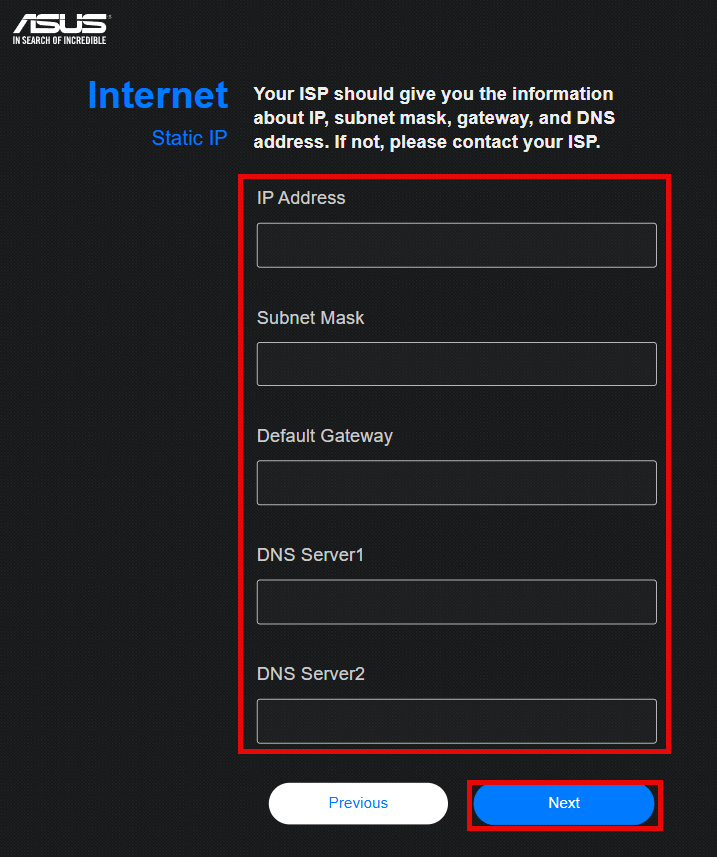
Hinweis: Der von Ihnen eingegebene IP-Adressbereich muss mit dem Bereich des DHCP-Servers Ihres vorgelagerten Geräts übereinstimmen. Wenn der Bereich Ihres DHCP-Servers 192.168.88.2~192.168.88.254 ist, können Sie eine beliebige IP-Adresse innerhalb dieses Bereichs eingeben, z. B. 192.168.88.19.
Wenn Sie sich bezüglich des DHCP-Server-Subnets oder anderer Informationen, die auf dem Front-End-Gerät eingegeben werden müssen, unsicher sind, rufen Sie bitte zuerst die Benutzeroberfläche des Front-End-Geräts auf, um dies zu bestätigen, oder wenden Sie sich an den Hersteller oder Anbieter des Front-End-Geräts.
Methode 2: Öffnen Sie die Einstellungsseite des Routers für den drahtlosen Zugangspunkt (AP), gehen Sie zu [LAN] > [LAN-IP], und stellen Sie [LAN-IP automatisch beziehen] auf [Nein].
Nachdem Sie die LAN-IP-Adresse manuell geändert haben, klicken Sie auf [Übernehmen], um die Einstellungen zu speichern.
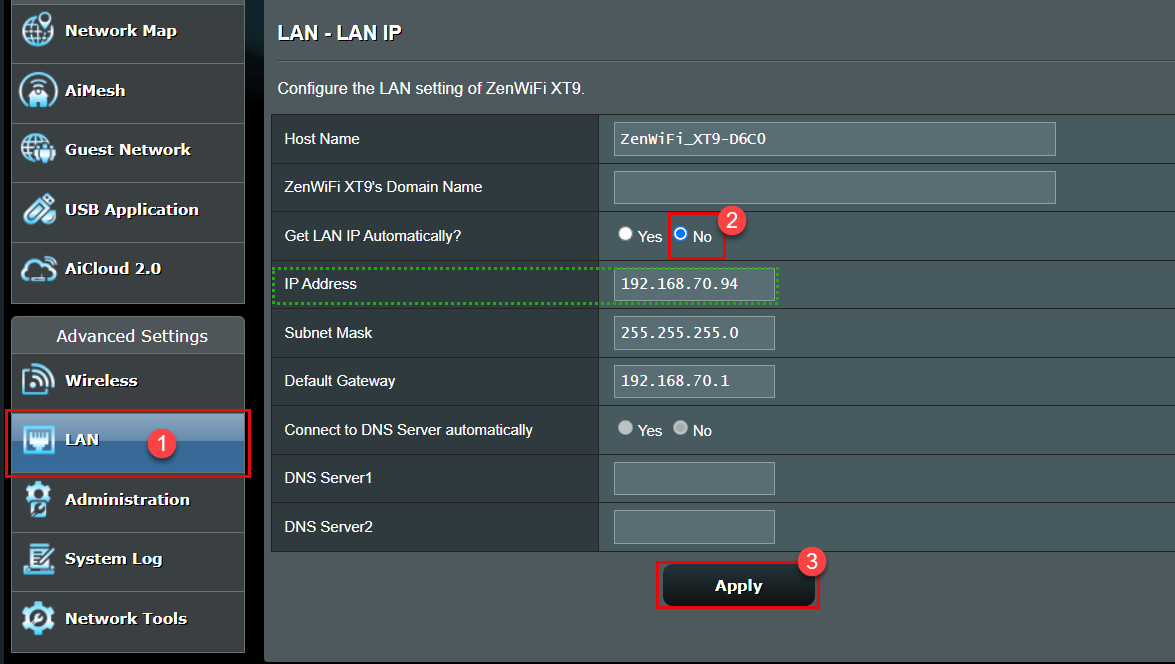
4. Wenn sich der ASUS Router im Access Point (AP) Modus befindet und nicht mit dem Hauptrouter verbunden ist, kann ich dann auf die Einstellungsseite des ASUS Routers (WebGUI) zugreifen?
Wenn sich der ASUS Router im Access Point (AP) Modus befindet und nicht mit dem Hauptrouter verbunden ist, können weder der Router noch verbundene Geräte eine IP-Adresse vom Hauptrouter erhalten. Folglich können Sie nicht auf die Einstellungsseite des ASUS Routers (WebGUI) zugreifen.
Bitte setzen Sie den Router auf den Werkszustand zurück und richten Sie ihn erneut ein. [WLAN-Router] Wie setze ich den Router auf die Werkseinstellungen zurück
Wie erhält man das (Dienstprogramm / Firmware)?
Sie können die neuesten Treiber, Software, Firmware und Benutzerhandbücher im ASUS Download Center herunterladen.
Wenn Sie weitere Informationen zum ASUS Download Center benötigen, beachten Sie bitte diesen Link
.